Kurzanleitung für die E-Kreide
Die Medienpulte in unseren PC-Pools und Hörsälen verfügen über einen Tablet-Bildschirm mit Stift-Eingabe. Sie können als Lehrender daher alternativ zum OHP oder der traditionellen Kreidetafel auch die moderne Medientechnik zum zeichnen und schreiben nutzen.
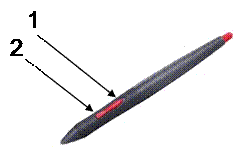
1. Power Point
Als einfachte Methode zur Verwendung der elektronischen Kreide empfehlen wir Ihnen Microsoft PowerPoint in Verbindung mit der Stift-Eingabe. Erstellen Sie einfach eine leere Powerpoint Präsentation und starten Sie den Präsentationsmodus (F5). Drücken Sie die Tastenkombination Strg-P. Sie können nun mit dem Stift auf der PowerPoint-Folie schreiben. Mit Strg-A beenden sie den Zeichenmodus wieder.
Natürlich lassen sich so auch Anmerkungen, kleine Zeichnungen oder Nebenrechnungen in bestehende Präsentationen einfügen.
Am Ende der Vorlesung können Sie bei Bedarf die Folien in PowerPoint als PDF-Datei speichern und den Studenten zur Verfügung stellen.
Hinweis: Bei der ersten Benutzung des Stiftes müssen Sie den Stift kurz kalibrieren. Folgen Sie dazu den Anweisungen auf dem Bildschirm.
2. E-Chalk
Eine zweite Möglichkeit zur Nutzung der E-Kreide als Tafelersatz bietet das Programm "E-Chalk". Es ist auf allen Rechnern der PC-Pools und Hörsälen installiert. Es bietet eine Nachbildung einer echten Tafel, die hoch- und heruntergeschoben werden kann. Allerdings beherrscht das Programm keine Kantenglättung der Schrift, weshalb geschriebene Worte schlechter lesbar sind als unter Verwendung von PowerPoint.
2. Der Wizard
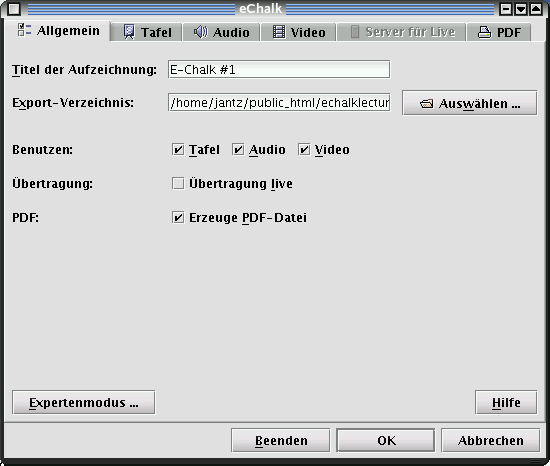
3. Die Tafel
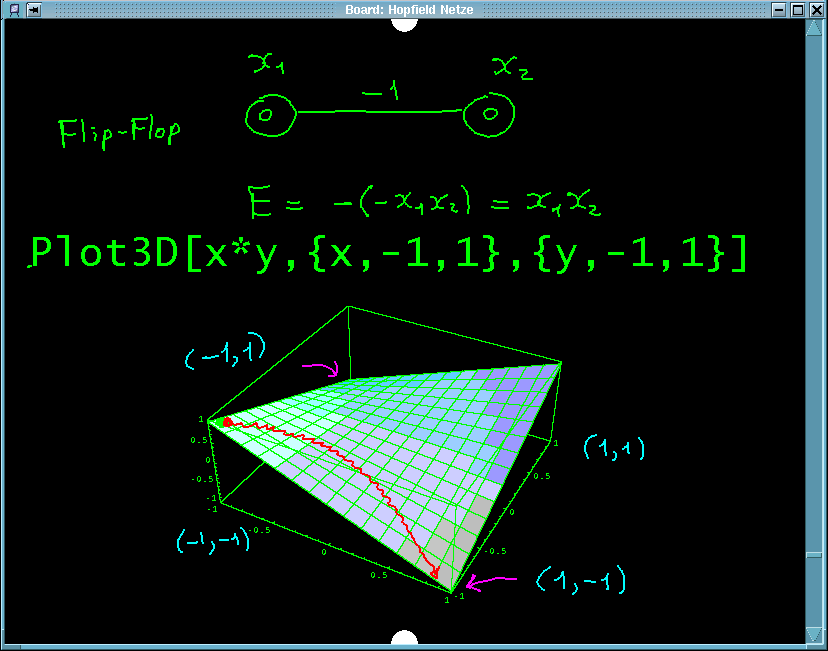
4. Benutzung der Werkzeug
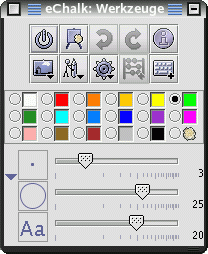
Der Werkzeugdialog beinhaltet u.a. die folgenden Werkzeuge:
Ende
 |
Beendet die Vorlesung und startet die Generierung der Webseiten und evtl. des PDFs. Kann auch mit der Tastenkombination [Alt]-[F4] ausgeführt werden. |
Lösche alles
 |
Löscht die gesamte Tafel. Achtung: Diese Aktion kann nicht mit Undo widerrufen werden! |
Undo
 |
Macht den letzten Linienzug oder das zuletzt eingefügte Objekt rückgängig. Kann auch mit der Tastenkombination [Strg]-Z ausgeführt werden. |
Redo
 |
Widerruft das letzte Undo. Kann auch mit der Tastenkombination [Strg]-Y ausgeführt werden. |
Bild einfügen
 |
Fügt ein Bild ein. |
Arithmetik-Anfrage
 |
Ermöglicht eine Anfrage an den Arithmetik-Server abzusetzen. |
Tastatureingabe
 |
Ermöglicht die Tastatureingabe. |
Verkleinern des Werkzeugdialog
| Ermöglicht das Ausblenden der Einstellungen für die Schwamm- und Buchstabendicke. |
Farbe wechseln
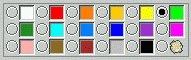 |
Wählt eine andere Stiftfarbe oder den Schwamm. Farben können auch mit den Farbtasten geändert werden. [Fn], siehe Farbtasten. |
Ändern der Werkzeugdicke
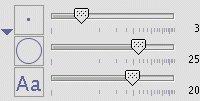 |
Diese Balken setzen (von oben nach unten) die Dicke von Kreide und Schwamm, sowie die Schriftgrösse für Texteingaben. Die Grösse des aktiven Werkzeuges kann auch mit den Tastaturkombinationen [Pfeil-Links] und [Pfeil-Rechts] verändert werden. |
Weitere Informationen unter http://www.e-kreide.de/; http://www.echalk.de/ oder im Handbuch unter:
Start → Programme → E-Chalk → Dokumentation